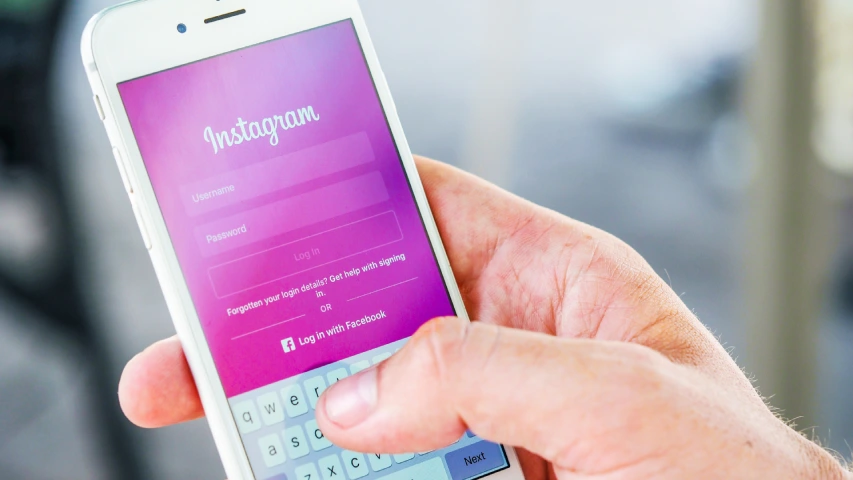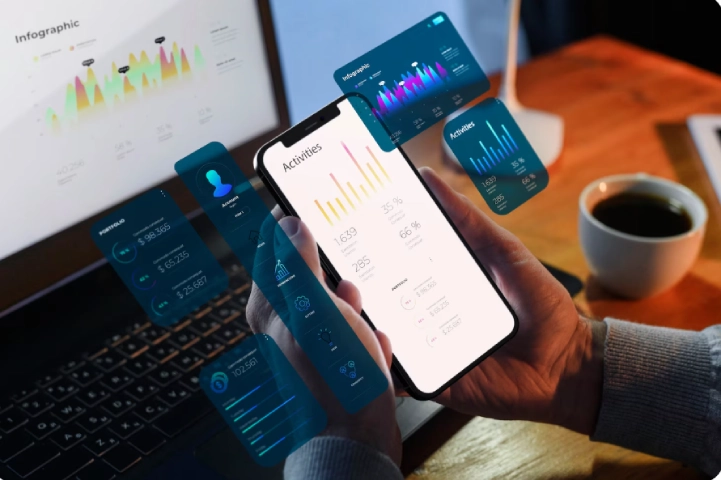Cara menonaktifkan IG yang cocok untuk kamu bila ingin digital detox atau sekadar butuh waktu buat diri sendiri. Banyak pengguna Instagram yang mencari cara menonaktifkan IG baik sementara maupun permanen. Tujuannya biar jauh dari ketergantungan dan bisa memenuhi tujuan deactive secara maksimal.
Kali ini, kamu akan mendapatkan informasi lengkap mengenai cara deactive IG secara mudah sesuai kebutuhan. Yuk, simak selengkapnya melalui artikel di bawah ini!
Cara Menonaktifkan Akun IG Sementara
Apa yang terjadi setelah akun dinonaktifkan sementara? Semua foto, video, komentar, dan like kamu akan disembunyikan dari publik. Orang lain tidak bisa menemukan akunmu lewat pencarian. Kamu juga tidak akan menerima notifikasi apa pun
Tapi, tenang aja, ya. Riwayat datamu sebelum deactivate tidak akan hilang. Kamu bisa login kembali kapan saja untuk mengaktifkannya seperti semula.
1. Buka aplikasi Instagram
Pastikan kamu sudah login ke akun yang ingin kamu nonaktifkan. Tap foto profilmu di kanan bawah untuk masuk ke halaman profil.
2. Masuk ke Menu Pengaturan (Settings)
Tap ikon garis tiga (☰) di kanan atas profil. Pilih menu "Settings and Privacy" (Pengaturan dan Privasi).
3. Scroll ke bawah dan Pilih “Account Center”
Bagian ini adalah tempat kamu mengelola semua akun Meta milikmu. Pilih akun Instagram yang ingin kamu kelola jika kamu login dengan beberapa akun.
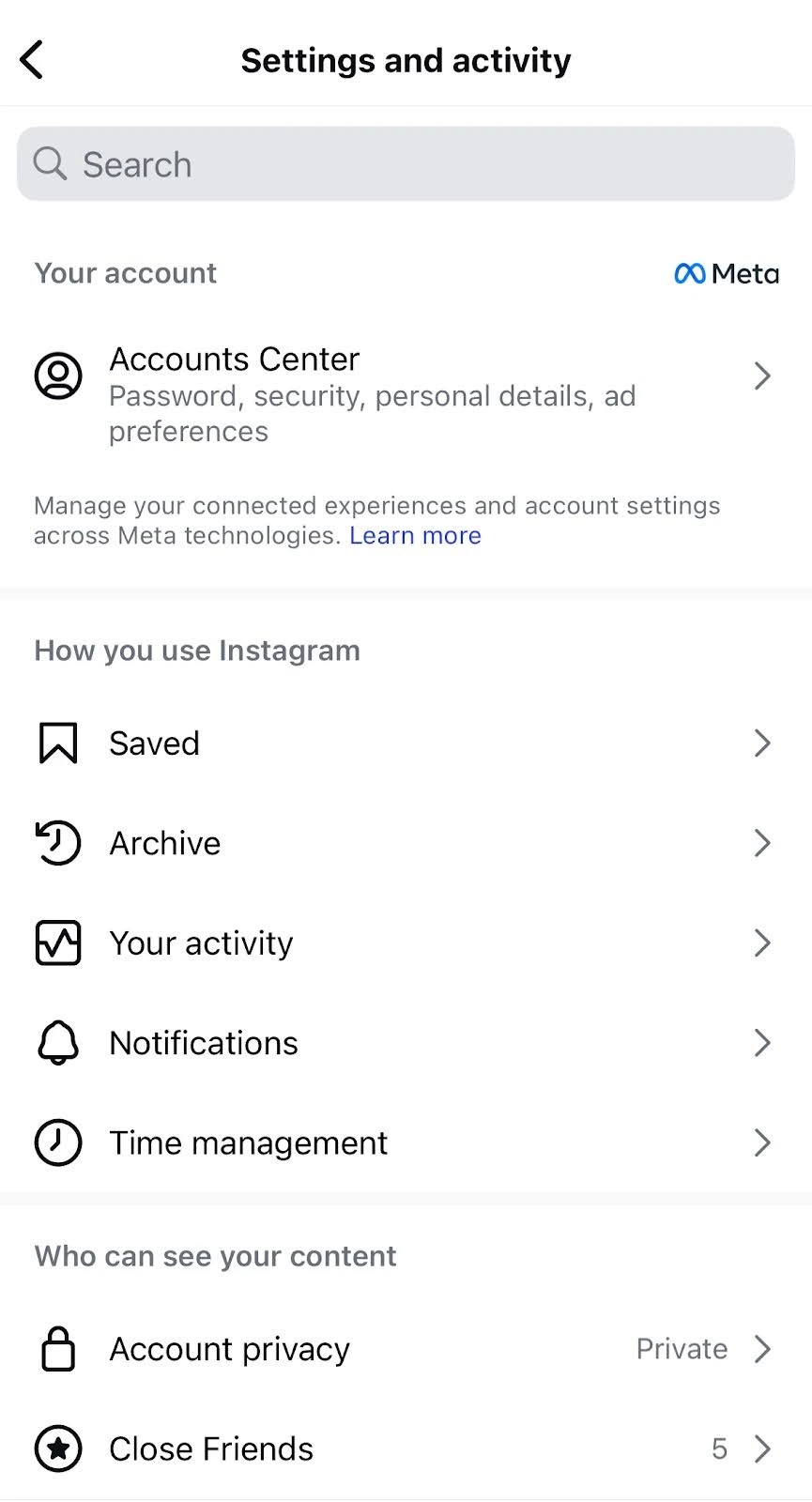
4. Masuk ke menu “Personal Details” lalu “Account Ownership and Control”
Setelah masuk ke Account Center, pilih Personal details (Detail pribadi) kemudian pilih Account ownership and control (Kepemilikan dan kontrol akun).
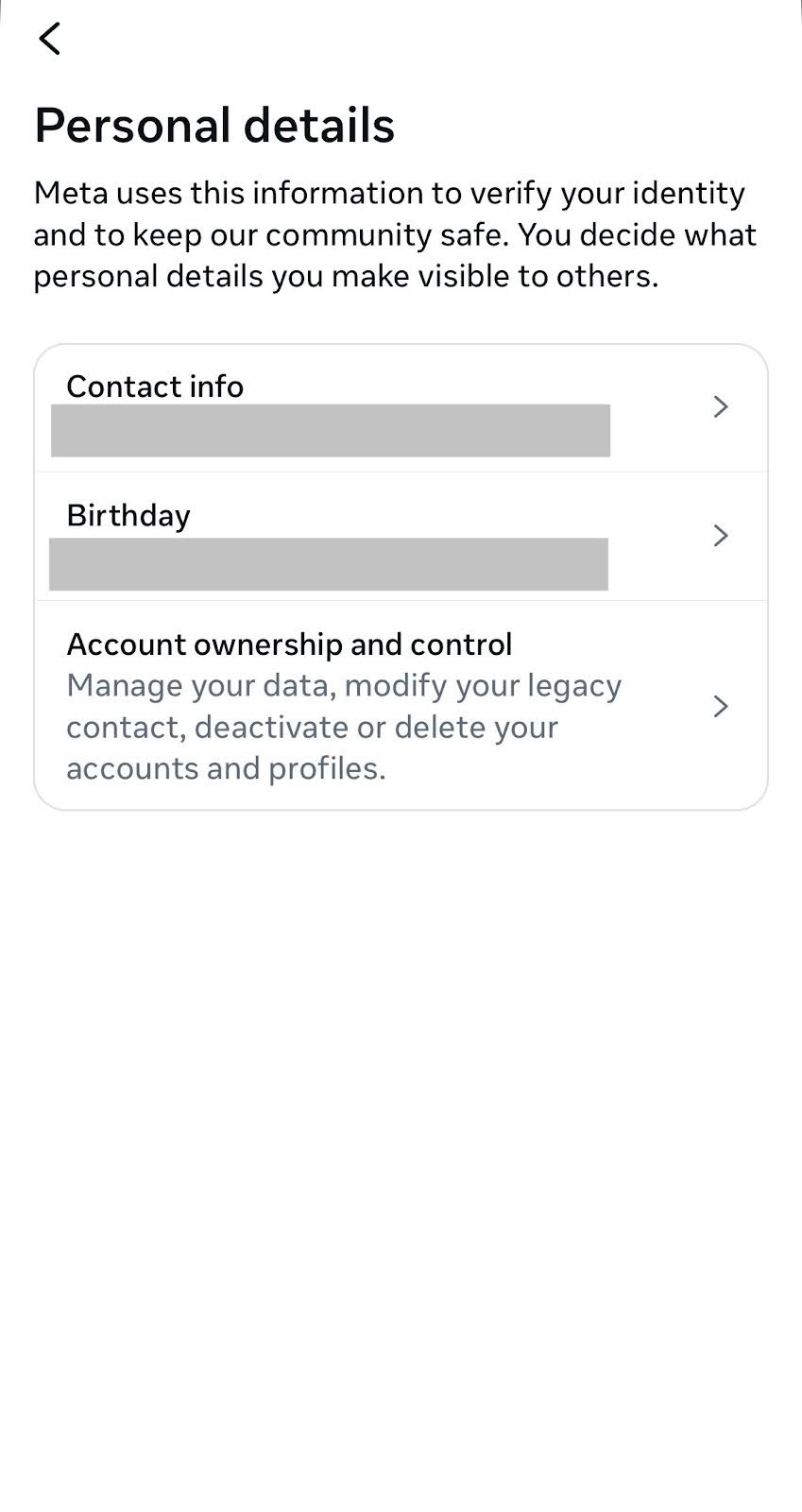
5. Pilih “Deactivation or Deletion”
Kamu bisa memilih apakah ingin menonaktifkan (deactivate) akun sementara atau menghapus (delete) akun permanen.
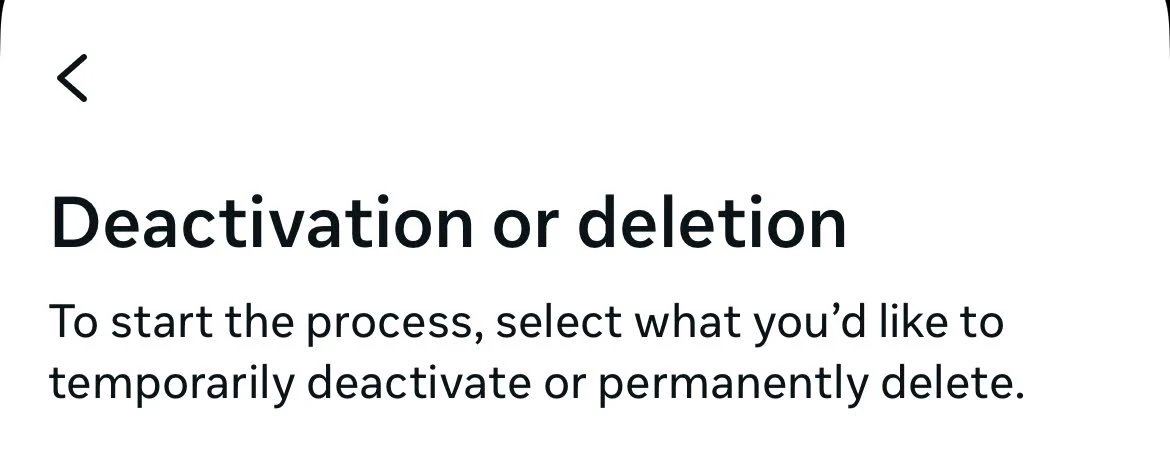
6. Pilih akun Instagram
Jika kamu punya beberapa akun yang terhubung, pilih akun IG yang ingin kamu deactivate.
7. Pilih “Deactivate Account” dan tap “Continue”
Pilih opsi “Deactivate account” → lanjutkan dengan tap Continue. Kamu akan diminta untuk memasukkan kata sandi akun Instagram sebagai verifikasi.
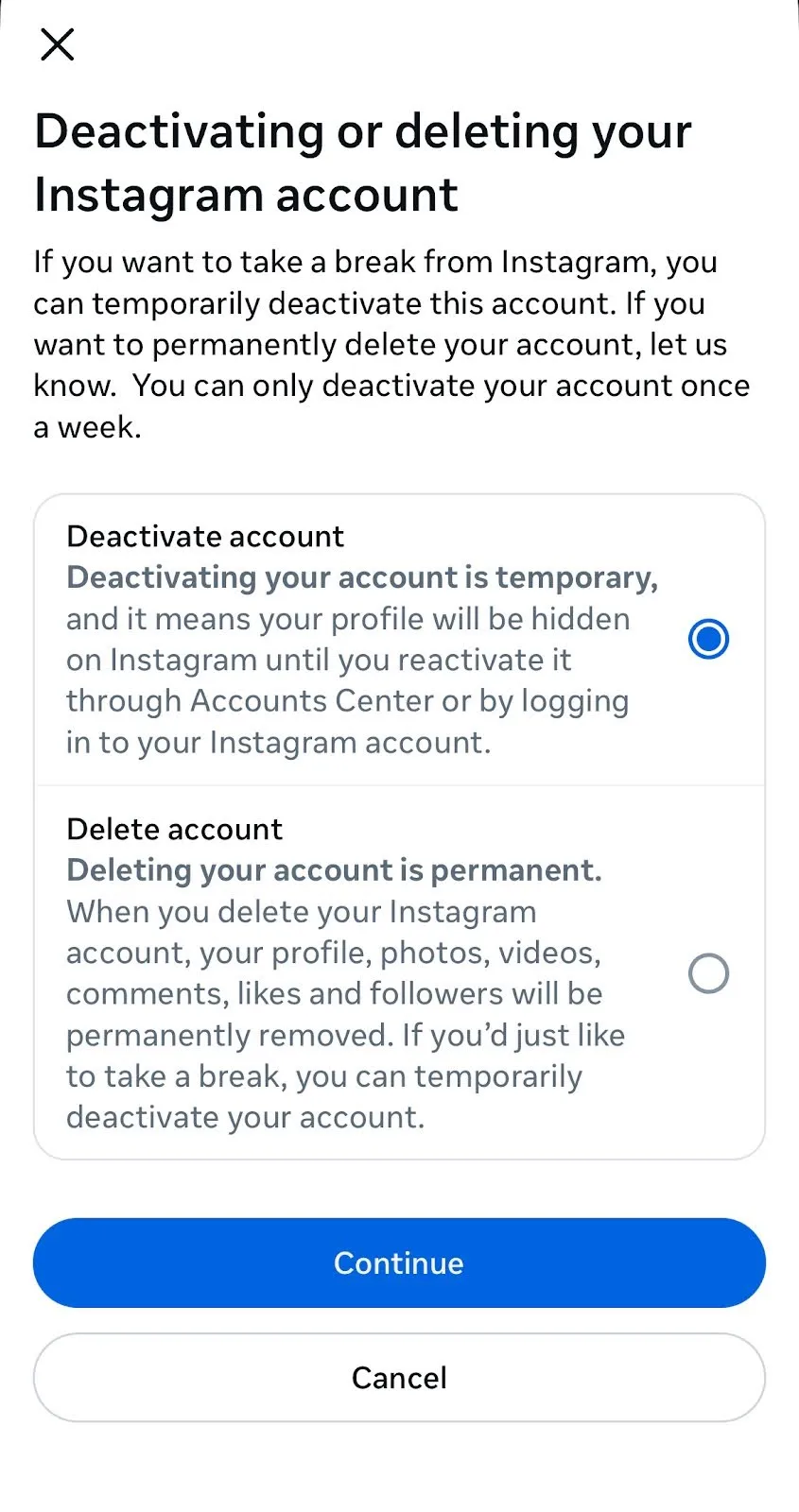
8. Pilih alasan dan lakukan konfirmasi
Instagram akan menanyakan alasan kamu ingin menonaktifkan akun. Klik salah satu alasan sesuai kondisimu saat ini kemudian tap Continue atau Lanjutkan.
Tenang, bentuk konfirmasi ini nggak memengaruhi proses deactive dan bersifat formalitas sebagai feedback buat Instagram.
9. Akun dinonaktifkan sementara
Setelah melakukan konfirmasi, akunmu akan dinonaktifkan sementara. Akun lain nggak bisa melihat detail mengenai akunmu, termasuk postingan, like, atau komentar.
Baca juga: 15 Cara Menambah Followers Instagram Gratis dan Organik!
Cara Mengaktifkan Kembali Akun Instagram yang Dinonaktifkan Sementara
1. Tunggu minimal 24 jam setelah dinonaktifkan
Instagram butuh waktu untuk memproses permintaan penonaktifan. Kalau kamu coba login terlalu cepat (misalnya baru beberapa jam setelah disable), biasanya akan muncul pesan "No account found", "Your username doesn’t exist", atau loading page yang nggak kunjung berhenti.
Tunggu setidaknya 24 jam setelah kamu menonaktifkan akun sebelum mencoba login kembali supaya lebih aman.
2. Buka halaman login Instagram (aplikasi atau web)
Kamu bisa login lewat aplikasi Instagram di handphones maupun website resmi https://www.instagram.com. Halaman login akan menampilkan kolom untuk memasukkan username, email, atau nomor HP, dan password.
3. Masukkan data akun kamu
Ketik informasi username atau e-mail dan password kamu seperti biasa. Pastikan kamu tidak salah ketik, ya, Kalau kamu lupa password, klik “Forgot Password” kemudian ikuti langkah-langkah reset lewat e-mail atau nomor handphone.
4. Akun akan aktif kembali secara otomatis
Begitu kamu berhasil login, akunmu langsung aktif kembali tanpa perlu konfirmasi apa pun. Semua postingan, like, komentar, dan followers akan kembali seperti semula. Tidak perlu mengirimkan form, e-mail ke Instagram, atau verifikasi tambahan (kecuali ada hal tertentu).
5. Cek apakah Instagram minta verifikasi tambahan (bila ada)
Kalau kamu lama nggak login, Instagram mungkin akan minta konfirmasi tambahan yang harus diikuti, seperti:
- Kirim kode ke e-mail/nomor handphone
- Verifikasi lewat pop-up
- Notifikasi "We detected an unusual login. Is this you?"
Baca juga: 8 Ciri-Ciri Akun Instagram Kamu Diblokir Orang Lain!
Cara Menonaktifkan Instagram Permanen
Kalau kamu yakin 100% ingin menghapus akun Instagram secara permanen, artinya semua konten, followers, DM, like, dan komentar akan hilang selamanya dan tidak bisa dikembalikan. Berikut langkah-langkahnya:
Kalau kamu benar-benar yakin ingin menghapus akun Instagram secara permanen. Semua data foto, video, followers, DM, dan arsip akan hilang dan nggak bisa dipulihkan. Tapi, Instagram kasih waktu 30 hari untuk login kembali asal kamu berubah pikiran.
1. Buka Instagram lewat browser (aplikasi atau desktop)
Kamu nggak bisa menghapus akun permanen langsung dari aplikasi Instagram. Jadi, pastikan kamu login ke akunmu lewat browser seperti Chrome, Safari, atau Firefox.
Biar lebih cepat dan mudah, kamu juga bisa melakukan akses langsung ke halaman penghapusan akun di link https://www.instagram.com/accounts/remove/request/permanent/
Kalau kamu belum login ke akun Instagram, kamu akan diminta untuk login terlebih dahulu.
2. Pilih alasan kenapa kamu ingin menghapus akun
Setelah kamu masuk ke halaman penghapusan, akan muncul pertanyaan “Why do you want to delete your account?”. Muncul beberapa opsi alasannya, seperti:
- I need a break
- I’m concerned about my data
- I have another account
- I’m worried about my privacy
- Something else
Pilih salah satu alasan sesuai kebutuhanmu. Terkadang setelah memilih alasan, Instagram akan memberikan advice atau link bantuan dulu untuk memperbaiki masalahmu tanpa harus hapus akun. Kalau proses ini tetap ingin dilanjutkan, langsung scroll ke bawah, ya.
3. Masukkan password akun Instagram
Sebagai langkah keamanan, kamu wajib memasukkan password akun Instagram untuk konfirmasi bahwa kamu pemilik asli akun tersebut. Masukkan password di kolom yang tersedia, lalu lanjutkan ke langkah berikutnya.
4. Klik tombol “Delete [username]”
Setelah alasan dipilih dan password dimasukkan, maka button bertuliskan “Delete [nama akun kamu]” akan muncul. Klik tombol ini untuk menyelesaikan proses.
5. Tunggu 30 hari supaya akun akan terhapus otomatis
Setelah menekan tombol delete dan mengonfirmasi hapus akun permanen, Instagram akan menjadwalkan penghapusan akun 30 hari sejak kamu request. Selama 30 hari ini, kamu masih bisa login kembali dan membatalkan penghapusan jika berubah pikiran.
Kalau tidak login selama masa itu, akunmu akan terhapus permanen dan tidak bisa dikembalikan. Ada beberapa hal penting yang harus kamu ketahui setelah deactive IG permanen:
- Semua konten (foto, reels, stories, highlights) akan hilang selamanya.
- Nama username kamu bisa digunakan oleh orang lain setelah akun terhapus.
- Tidak ada opsi backup otomatis dari Instagram.
- Kalau kamu hanya ingin detox dalam jangka waktu tertentu, lebih baik gunakan opsi “Deactivate Account” (sementara).
Kesimpulan
Cara deactive Instagram akun Instagram adalah keputusan besar yang perlu dipikirkan matang-matang. Kondisi ini memang cocok buat kamu yang ingin rehat sejenak atau jangka panjang dari social media. Prosesnya memang tidak bisa dilakukan sembarangan dan semua data yang terkait dengan akunmu berpotensi hilang selamanya
Kalau kamu masih ragu, opsi menonaktifkan sementara bisa jadi pilihan yang lebih aman. Bicara soal Instagram, platform ini masih jadi andalan para marketer untuk mencari tahu dan menargetkan behavior pelanggan.
Kamu bisa pelajari sekengkapnya melalui program Full Stack Digital Marketing dari Belajarlagi. Dapatkan akses materi ter-update dan komunitas suportif di industri digital marketing. Dengan metode belajar yang komprehensif bersama para ahlinya, yuk siapkan diri sebagai profesional marketer di masa mendatang. Amankan seat-nya dan daftarkan diri sekarang!
.